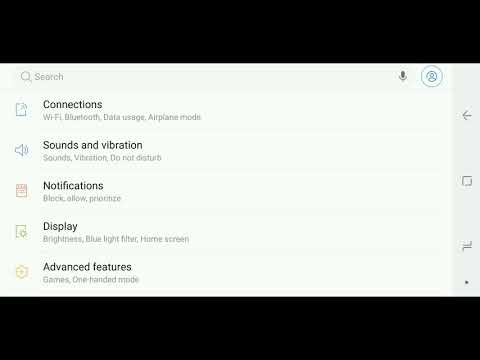
เนื้อหา
- ปัญหา # 1: วิธีแก้ไขผู้ติดต่อ Galaxy S9 หยุดข้อผิดพลาด
- ปัญหา # 2: Galaxy S9 ไม่เสถียรและหยุดนิ่งหลังจากอัปเดต
- ปัญหา # 3: ข้อผิดพลาดที่ตรวจพบความชื้น Galaxy S9 Plus จะไม่เปิดขึ้น
- ปัญหา # 4: วิธีแก้ไข Galaxy S9 Plus ของคุณที่ไม่ได้รับการแจ้งเตือนจาก Facebook
สวัสดีและยินดีต้อนรับสู่บทความการแก้ปัญหาของวันนี้ โพสต์ล่าสุดนี้จะครอบคลุมสี่ปัญหาที่รายงานสำหรับ # GalaxyS9 และ # GalaxyS9Plus เราหวังว่าคุณจะพบว่าเนื้อหานี้มีประโยชน์
หากคุณกำลังมองหาวิธีแก้ไขปัญหา #Android ของคุณเองคุณสามารถติดต่อเราได้โดยใช้ลิงก์ที่ให้ไว้ที่ด้านล่างของหน้านี้ เมื่ออธิบายปัญหาของคุณโปรดระบุรายละเอียดให้มากที่สุดเพื่อให้เราสามารถระบุวิธีแก้ปัญหาที่เกี่ยวข้องได้อย่างง่ายดาย หากทำได้โปรดระบุข้อความแสดงข้อผิดพลาดที่คุณได้รับเพื่อให้เราทราบว่าจะเริ่มต้นที่จุดใด หากคุณได้ลองทำตามขั้นตอนการแก้ปัญหาบางอย่างแล้วก่อนที่จะส่งอีเมลถึงเราอย่าลืมพูดถึงขั้นตอนเหล่านี้เพื่อที่เราจะได้ข้ามไปในคำตอบ
ปัญหา # 1: วิธีแก้ไขผู้ติดต่อ Galaxy S9 หยุดข้อผิดพลาด
ฉันมี Galaxy S9 มาประมาณ 5 สัปดาห์แล้ว 3 วันที่แล้วฉันเริ่มได้รับข้อความแสดงข้อผิดพลาด“ รายชื่อติดต่อหยุดทำงาน” ฉันได้ลองทุกอย่างในรายการรวมถึงการรีเซ็ตเป็นค่าเริ่มต้นจากโรงงาน ฉันถอนการติดตั้งแอพจำนวนมาก เข้าสู่โหมดปลอดภัยแล้วล้างแคช ฉันยังคงได้รับข้อผิดพลาดนั้น วันนี้ฉันออกไป AT&T
ฉันไปเมื่อวานนี้และเทคโนโลยีบอกว่าฉันอาจต้องทำการรีเซ็ตเป็นค่าเริ่มต้นจากโรงงานนั่นคือเหตุผลที่ฉันทำ มันไม่ได้แก้ปัญหาอะไรเลย ฉันไม่สามารถดูรายละเอียดการติดต่อได้และเมื่อโทรออกหรือรับสายมันจะค้างเมื่อวางสายเป็นเวลา 4-5 วินาที ฉันได้รับอีกครั้งข้อผิดพลาดผู้ติดต่อข้อความหยุดทำงาน
สารละลาย: ข้อผิดพลาดเฉพาะแอพเช่น Contacts หยุดทำงานมักเป็นตัวบ่งชี้ข้อบกพร่องของแอพ ในหลายกรณีการล้างแคชและข้อมูลของแอปที่เป็นปัญหาจะช่วยแก้ปัญหาได้ หากปัญหายังคงมีอยู่แม้ว่าจะรีเซ็ตเป็นค่าเริ่มต้นจากโรงงานแล้วนั่นอาจหมายถึงสิ่งต่อไปนี้:
- มีปัญหาในการกำหนดค่ากับแอป
- มีข้อบกพร่องของระบบปฏิบัติการที่จะไม่หายไป
- แอปของบุคคลที่สามที่เพิ่มเข้ามาหลังจากการรีเซ็ตทำให้แอป Contacts ทำงานไม่ถูกต้อง
การรีเซ็ตเป็นค่าเริ่มต้นจากโรงงานมักจะมีประสิทธิภาพในการแก้ไขข้อบกพร่องของซอฟต์แวร์ แต่หากคุณพบปัญหาเดียวกันซึ่งน่าจะเกิดจากซอฟต์แวร์หรือปัญหาของแอปอาจหมายความว่าการรีเซ็ตเป็นค่าเริ่มต้นจากโรงงานไม่ได้ระบุสาเหตุที่แท้จริง ในกรณีของคุณอาจหมายความว่ามีข้อมูลที่เชื่อมโยงกับแอปผู้ติดต่อของคุณที่คุณเพิ่มเข้าไปเรื่อย ๆ ซึ่งอาจหมายถึงข้อมูลเช่นรายชื่อติดต่อหรือหมายเลขที่มีข้อบกพร่อง สิ่งนี้อาจเกิดขึ้นได้หากคุณเพิ่งโหลดข้อมูลสำรองเก่าที่มีบั๊กซ้ำ หากต้องการตรวจสอบว่าเป็นเช่นนั้นหรือไม่คุณสามารถรีเซ็ตเป็นค่าเริ่มต้นอีกรอบได้ หลังจากนั้นทำการรีเซ็ตเป็นค่าเริ่มต้นจากโรงงานลองเพิ่มผู้ติดต่อด้วยตนเองและดูว่าจะเกิดอะไรขึ้นหากคุณใช้แอพผู้ติดต่อ อย่าใช้ข้อมูลสำรองของคุณในช่วงนี้ นอกจากนี้อย่าติดตั้งแอปใด ๆ ในขณะนี้ หากแอพผู้ติดต่อทำงานอย่างถูกต้องคุณจะรู้ว่าสาเหตุอาจเกิดจากการสำรองข้อมูลเก่าของคุณหรือแอพใดแอพหนึ่ง
หากปัญหากลับมาหลังจากโหลดข้อมูลสำรองของคุณใหม่ในภายหลังเราขอแนะนำให้คุณล้างข้อมูลของแอพผู้ติดต่อของคุณจากนั้นเพิ่มผู้ติดต่อด้วยตนเอง
สำหรับข้อมูลอ้างอิงนี่คือขั้นตอนในการล้างข้อมูลแอพ:
- เปิดแอปการตั้งค่า
- แตะแอพ
- แตะที่การตั้งค่าเพิ่มเติมที่ด้านขวาบน (ไอคอนสามจุด)
- เลือกแสดงแอประบบ
- ค้นหาและแตะแอปของคุณ
- แตะที่เก็บข้อมูล
- แตะปุ่มล้างข้อมูล
- รีสตาร์ท S9 ของคุณและตรวจสอบปัญหา
ปัญหา # 2: Galaxy S9 ไม่เสถียรและหยุดนิ่งหลังจากอัปเดต
หลังจากอัปเดตความปลอดภัย 1 สิงหาคม 2018 อุปกรณ์ของฉันไม่เสถียรค้างและรีสตาร์ทติดอยู่ในลูปการบูต ได้รับการซ่อมแซมที่ Sprint walk ในการสนับสนุนด้านเทคนิค พวกเขารีเซ็ตเป็นค่าเริ่มต้นจากโรงงาน หลังจากนี้พอร์ต USB ของอุปกรณ์ของฉันไม่รู้จักอะแดปเตอร์ OTG และตรวจพบความชื้นเมื่อเชื่อมต่อ MHL SlimPort ผิดพลาดฉันเป็น elec เทคโนโลยีได้รับการรับรอง C + ได้ทำการรีเซ็ตโรงงานอีก 2 ครั้งโทรศัพท์อยู่ในสภาพดีเยี่ยมไม่เคยจมอยู่ใต้น้ำสามารถหลอกโทรศัพท์ให้รับรู้ HDMI และส่งเป็นเวลาหลายชั่วโมง แต่หลังจากปัญหาการรีสตาร์ทยังคงมีอยู่ ได้พูดคุยกับ Spint tech 15 เท่าและเทคโนโลยีของ Samsung 3x ข้อขัดแย้งของซอฟต์แวร์ที่ตกลงกันทั้งหมด แต่ต้องการให้ฉันจ่ายสำหรับความผิดพลาดของพวกเขาและส่งซ่อม โทรศัพท์ไม่อยู่ในประกัน 2 เดือน ยังมีเวลาเช่าอีก 3 เดือน ช่วยฉันด้วยขอแสดงความนับถือ
สารละลาย: หากปัญหาเริ่มต้นขึ้นหลังจากติดตั้งการอัปเดตและคุณไม่เต็มใจที่จะจ่ายค่าซ่อมแซมหรือเปลี่ยนผู้ให้บริการเครือข่ายให้ลองดาวน์เกรดเวอร์ชันระบบปฏิบัติการของอุปกรณ์ นี่ไม่ใช่วิธีแก้ปัญหาอย่างเป็นทางการและอาจทำให้อุปกรณ์ของคุณตกอยู่ในความเสี่ยง ในการดาวน์เกรดเวอร์ชัน OS คุณต้องทำสิ่งที่เรียกว่ากะพริบ โดยพื้นฐานแล้วสิ่งที่คุณต้องทำคือนำเวอร์ชันเฟิร์มแวร์ของอุปกรณ์ไปใช้กับ Android เวอร์ชันเสถียรก่อนหน้านี้ เวอร์ชันที่แน่นอนขึ้นอยู่กับรุ่นโทรศัพท์ของคุณดังนั้นคุณต้องทำการวิจัยในพื้นที่นี้ คุณต้องหาคู่มือการกะพริบที่ดีสำหรับอุปกรณ์ของคุณด้วย โปรดทราบว่าการกะพริบอาจทำให้อุปกรณ์เสียหายได้ดังนั้นคุณจึงต้องยอมรับความเสี่ยงเอง
เราขอแนะนำให้คุณไปที่ฟอรัม XDA Developers และขอคำแนะนำที่ดีจากชุมชน มีเฟิร์มแวร์หลายพันเวอร์ชันสำหรับ S9 ทั่วโลกดังนั้นโปรดใช้เวอร์ชันที่ถูกต้องสำหรับโทรศัพท์ของคุณ
ปัญหา # 3: ข้อผิดพลาดที่ตรวจพบความชื้น Galaxy S9 Plus จะไม่เปิดขึ้น
S8 Plus ของฉันมีการแจ้งเตือนเกี่ยวกับความชื้นเป็นเวลาหนึ่งเดือนฉันทำความสะอาดหลายครั้ง แต่ข้อความนั้นก็ยังไม่หายไป ดังนั้นฉันจึงใช้ที่ชาร์จไร้สายเพื่อชาร์จ S8 Plus เมื่อคืนตอนที่ฉันเล่นเกม S9 PLus ของฉันปิดไปเพราะชาร์จหมด ฉันเรียกเก็บเงิน S9 PLus ของฉันเป็น 2% และเปิดใช้งานหลังจากนั้นฉันไม่สามารถชาร์จ S9 PLus ของฉันได้มันหมดประจุและปิด หลังจากนั้นฉันไม่สามารถชาร์จหรือเปิดอุปกรณ์ได้
สารละลาย: หนึ่งในสาเหตุทั่วไปที่ทำให้เกิดปัญหาเช่นคุณคือสายชาร์จหรืออะแดปเตอร์ไม่ดี ลองใช้อุปกรณ์เสริมการชาร์จที่ใช้งานได้อื่น ๆ เพื่อดูว่าเป็นเหตุผลหรือไม่
หาก S9 Plus ของคุณไม่ชาร์จด้วยสายเคเบิลหรือเมื่อใช้อุปกรณ์ชาร์จแบบไร้สายแสดงว่าปัญหาน่าจะเกิดจากเมนบอร์ดเสีย ในกรณีนี้คุณต้องติดต่อ Samsung เพื่อให้พวกเขาซ่อมหรือเปลี่ยนโทรศัพท์
ปัญหา # 4: วิธีแก้ไข Galaxy S9 Plus ของคุณที่ไม่ได้รับการแจ้งเตือนจาก Facebook
สวัสดีโปรดช่วยด้วย ฉันมี S9 Plus และฉันไม่ได้รับการแจ้งเตือนจาก Facebook เว้นแต่ฉันจะเข้าสู่แอพ Facebook ฉันไม่ได้รับการแจ้งเตือนใด ๆ หากฉันถูกแท็กหรือพูดถึงสิ่งใด ๆ ฉันได้ลองทุกอย่างแล้วและยังไม่มีโชค ติดต่อ Samsung โดยไม่มีโชคคุณมีเคล็ดลับเพิ่มเติมหรือไม่? ขอบคุณขอแสดงความนับถือ
สารละลาย: มีหลายปัจจัยที่ทำให้การแจ้งเตือนของ Facebook ไม่ทำงาน เราจะมาพูดคุยกันและวิธีแก้ไขปัญหา
ตรวจสอบการตั้งค่าการแจ้งเตือนบัญชี Facebook
การแจ้งเตือนของ Facebook ทำงานในสองระดับ - ระดับบัญชีและระดับแอพ (อุปกรณ์) ตรวจสอบให้แน่ใจว่าคุณอนุญาตให้บัญชี Facebook ของคุณแจ้งเตือนคุณได้ คุณสามารถทำได้โดยไปที่บัญชีของคุณ วิธีการมีดังนี้
- เปิดแอพ Facebook
- แตะการตั้งค่าเพิ่มเติม (ไอคอนสามบรรทัดที่ด้านขวาบน)
- เลื่อนลงไปที่การตั้งค่าและความเป็นส่วนตัว
- แตะการตั้งค่า
- เลื่อนลงไปที่การแจ้งเตือน
- แตะการตั้งค่าการแจ้งเตือน
- แตะรายการที่คุณต้องการรับการแจ้งเตือนและกำหนดค่า ตัวอย่างเช่นหากคุณต้องการรับการแจ้งเตือนจากการอัปเดตจากเพื่อนคุณสามารถแตะและเปิดใช้งานตัวเลือกที่คุณต้องการ
เปิดใช้งานการแจ้งเตือนของแอพ Facebook
เมื่อคุณกำหนดค่าบัญชี Facebook ของคุณแล้วคุณต้องแน่ใจว่าคุณอนุญาตให้ S9 ของคุณแจ้งให้คุณทราบ โดยทำตามขั้นตอนต่อไปนี้:
- เปิดแอปการตั้งค่า
- แตะแอพ
- ค้นหาแอพ Facebook แล้วแตะ
- แตะการแจ้งเตือน
- เปิดใช้งานการแจ้งเตือน (แถบเลื่อนแรก)
- หากคุณต้องการรับการแจ้งเตือน Facebook ทุกประเภทให้เปิดใช้งานทุกรายการ หรือปิดการใช้งานสิ่งที่คุณไม่ต้องการ
แอพของบุคคลที่สาม
หากการแจ้งเตือนของ Facebook ยังคงใช้ไม่ได้หลังจากทำสองตัวเลือกแรกข้างต้นสิ่งที่ควรทำต่อไปคือตรวจสอบความเป็นไปได้ที่แอปของบุคคลที่สามอาจจะตำหนิ แอพบางแอพโดยเฉพาะแอพปรับเปลี่ยนในแบบของคุณอาจรบกวน Android หรือแอพอื่น ๆ หากแอพ Facebook ของคุณมาพร้อมกับระบบปฏิบัติการ (ติดตั้งไว้แล้ว) การบูตอุปกรณ์เข้าสู่เซฟโหมดอาจช่วยได้
เซฟโหมดเป็นสภาพแวดล้อมซอฟต์แวร์อื่นที่บล็อกไม่ให้แอปของบุคคลที่สามทำงาน หากคุณเพิ่มแอพ Facebook หลังจากแกะกล่องโทรศัพท์ให้ข้ามขั้นตอนนี้ไป อย่างไรก็ตามหากเป็นเครื่องที่ติดตั้งไว้ล่วงหน้าให้ลองเรียกใช้ S9 ของคุณไปที่เซฟโหมดและดูว่ามีการรบกวนแอปของบุคคลที่สามหรือไม่
ในการบูตเข้าสู่เซฟโหมด:
- ปิดอุปกรณ์
- กดปุ่มเปิด / ปิดค้างไว้ผ่านหน้าจอชื่อรุ่น
- เมื่อ“ SAMSUNG” ปรากฏบนหน้าจอให้ปล่อยปุ่มเปิด / ปิด
- ทันทีหลังจากปล่อยปุ่มเปิด / ปิดให้กดปุ่มลดระดับเสียงค้างไว้
- กดปุ่มลดระดับเสียงค้างไว้ต่อไปจนกว่าอุปกรณ์จะรีสตาร์ทเสร็จ
- เซฟโหมดจะแสดงที่มุมล่างซ้ายของหน้าจอ
- ปล่อยปุ่มลดระดับเสียงเมื่อคุณเห็นเซฟโหมด
- ปล่อยให้โทรศัพท์ทำงานให้นานที่สุดเพื่อดูว่ามีความแตกต่างหรือไม่ หากการแจ้งเตือนของ Facebook ทำงานในเซฟโหมด แต่ไม่ใช่ในโหมดปกติแสดงว่าคุณมีปัญหาแอพของบุคคลที่สาม
ในการระบุว่าแอปใดของคุณทำให้เกิดปัญหาคุณควรบูตโทรศัพท์กลับไปที่เซฟโหมดและทำตามขั้นตอนเหล่านี้:
- บูตไปที่เซฟโหมด
- ตรวจสอบปัญหา
- เมื่อคุณยืนยันแล้วว่ามีการตำหนิแอปของบุคคลที่สามคุณสามารถเริ่มถอนการติดตั้งทีละแอปได้ เราขอแนะนำให้คุณเริ่มต้นด้วยรายการล่าสุดที่คุณเพิ่มเข้ามา
- หลังจากคุณถอนการติดตั้งแอพให้รีสตาร์ทโทรศัพท์เข้าสู่โหมดปกติและตรวจสอบปัญหา
- หาก S9 ของคุณยังคงมีปัญหาให้ทำซ้ำขั้นตอนที่ 1-4


